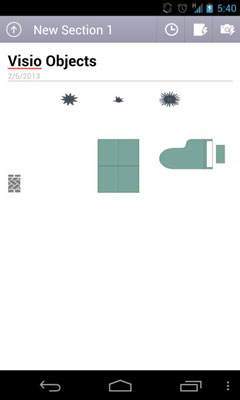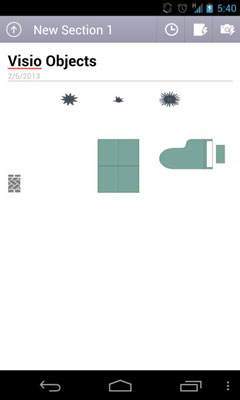Du kan enkelt sette inn Office-dokumenter i OneNote 2013, og du har tre hovedalternativer tilgjengelig for deg: som en utskrift, som et vedlegg eller manuelt som rådata.
Du kan kanskje ikke gjøre mye redigering med dataene i Office-dokumenter, om i det hele tatt, spesielt fra mobilversjonene av OneNote, men du kan i det minste få tilgang til det.
Slik setter du inn data som utskrift i OneNote
Når du setter inn data som en utskrift, behandler OneNote det akkurat som en ekte utskrift i en ekte perm. Fordi utskriften er et statisk bilde, kan du ikke redigere originaldokumentet med originalformateringen, men du kan merke det med blekk.

Selv om du ikke kan redigere en utskrift med OneNote 2013, kan du søke i teksten i utskriften.
Slik legger du til et Word-dokument som en utskrift i notatet ditt:
Åpne notatet og plasser markøren på en notatside der du vil at utskriften skal vises.
Utskriften vises under og til høyre for markøren.
Velg kategorien Sett inn og klikk eller trykk på Filutskrift.
Slik setter du inn data som filvedlegg i OneNote
Du kan sette inn Office-dokumenter som vedlegg, som bygger inn et bilde av ikonet for den tilknyttede Office-appen og navnet på filen. Du dobbeltklikker deretter på ikonet for å åpne det i standardappen. For å gjøre det, følg disse trinnene:
Åpne notatet og plasser markøren på en notatside der du vil at vedlegget skal vises.
Vedlegget vises under og til høyre for markøren.
Velg Sett inn-fanen og klikk eller trykk på Filvedlegg med bindersikonet på.
Et Bla gjennom-vindu vises.
Bla til filen du ønsker, velg den og klikk eller trykk på Sett inn.
Velg Legg ved fil.
Slik setter du inn fildata manuelt i OneNote
Hvis du vil sette inn individuelle elementer av en fil fra en annen Office-app i OneNote, kan du. Du kan kanskje ikke jobbe med elementet du limer inn i OneNote, men du kan få det inn der; bare kopier innholdet i det åpne dokumentet i den andre Office-appen og lim det inn i OneNote hvor du vil.
Hvis du vil legge til et individuelt bilde fra en Visio-fil, kan du lime det inn, men du vil ikke kunne endre størrelsen på det eller på annen måte jobbe med det som du kan i Visio. Men hvis du setter inn tekst, vil du kunne redigere den. Disse symbolene fra Visio i OneNote Mobile for Android ser kule ut, men kan ikke redigeres annet enn å flytte eller slette dem.